На этом шаге мы рассмотрим ореолы.
Ореол представляет собой совокупность замкнутых кривых, эквидистантных управляющему объекту (то есть отстоящих на одинаковое расстояние от него). Цвета заливки и обводки управляющего объекта плавно перетекают в цвета заливки и обводки, заданные для последнего из объектов ореола. Количество подчиненных объектов в ореоле указывается явно или определяется автоматически. Ореолы во многом аналогичны пошаговым переходам, но в ореоле второй управляющий объект (подобный первому) лишь подразумевается.
В качестве управляющего объекта ореола могут выступать только отдельные объекты — как замкнутые, так и незамкнутые, — но не группы и не совокупности совместно выделенных объектов.
На рис. 1 представлены три примера ореолов, в которых в качестве управляющих объектов используются звезда, произвольная незамкнутая кривая и криволинейный объект (фигура мужчины, взятая из библиотеки стандартных фрагментов).
В последнем примере для усиления выразительности изображения (визуального выделения фигуры в середине кокона ауры) поверх управляющего объекта ореола размещена его копия с более контрастной заливкой.
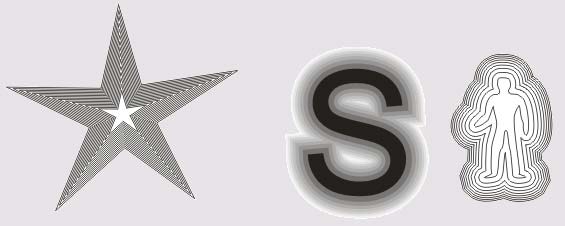
Рис. 1. Примеры ореолов
В CorelDRAW поддерживаются три типа ореолов: наружный (рис. 2,а), внутренний (рис. 2,б), центральный (рис. 2,в), отличающихся друг от друга способом размещения подчиненных объектов по отношению к управляющему и методом определения количества этих объектов.
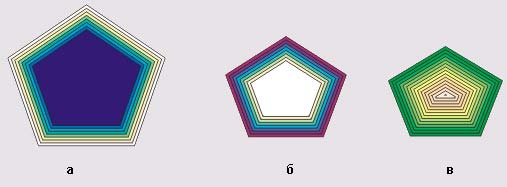
Рис. 2. Типы ореолов
Во всех трех случаях в качестве управляющего объекта использовался пятиугольник с темной заливкой. В наружном ореоле габариты подчиненных объектов, геометрически эквидистантных управляющему, превышают габариты последнего и возрастают, следовательно, их контуры охватывают контур управляющего объекта снаружи. Управляющими параметрами наружного ореола являются количество подчиненных объектов и величина шага ореола (расстояние между абрисами смежных подчиненных объектов).
У внутреннего ореола габариты подчиненных объектов, геометрически эквидистантных управляющему, меньше габаритов последнего и убывают, следовательно, их контуры вложены в контур управляющего объекта. Число и назначение управляющих параметров внутреннего ореола те же, что и у наружного.
В отличие от наружного ореола при построении внутреннего ореола место для размещения подчиненных объектов ограничено, и если совокупность заданных управляющих параметров требует такого числа подчиненных объектов, что они просто не поместились бы внутри управляющего объекта, параметр количества игнорируется. При этом строится столько подчиненных объектов с заданным отстоянием контуров, сколько помещается между контуром управляющего объекта и его центром.
Центральный ореол представляет собой частный случай внутреннего ореола. Он отличается от него только тем, что управляющий параметр количества шагов ореола сразу игнорируется и подчиненные объекты заполняют с заданным шагом все внутреннее пространство управляющего объекта.
Эффект ореола можно копировать и клонировать.
Чтобы построить базовый ореол, следует выполнить описанную ниже процедуру.
- Выделите будущий управляющий объект ореола инструментом Pick (Выбор).
- Раскройте панель интерактивных инструментов и щелкните на кнопке инструмента Interactive Contour (Интерактивный ореол). Панель с нажатой кнопкой этого инструмента представлена на рис. 3, слева внизу.
- Перетащите указатель инструмента в направлении от центра управляющего объекта. В процессе перетаскивания на экране появляется управляющая схема. Точка завершения перетаскивания определяет положение последнего из подчиненных объектов ореола.

Рис. 3. Инструмент Interactive Contour и соответствующая ему панель атрибутов
После построения базового ореола можно приступать к его настройке с помощью элементов управления, расположенных на панели атрибутов инструмента.
Нажатая кнопка в группе из трех кнопок То Center (К центру), Inside (Внутри) и Outside (Снаружи) определяет тип ореола — соответственно центральный, внутренний или наружный. Нажатие другой кнопки из этой группы приводит к смене типа ореола и перестраиванию всех его подчиненных объектов.
Счетчик Contour Steps (Число шагов) задает количество подчиненных объектов (шагов ореола) для наружного и внутреннего типов ореолов.
Счетчик Contour Offset (Величина шага) задает расстояние между абрисами двух последовательных подчиненных объектов ореола. Для центральных и внутренних ореолов введенное значение не может превышать расстояния от самой удаленной точки абриса управляющего объекта до его центра.
Раскрывающиеся палитры Outline Color (Цвет обводки) и Fill Color (Цвет заливки) определяют цвета последнего из подчиненных объектов ореола. Цвета контурных линий и заливки остальных объектов ореола определяются как промежуточные между выбранными в этих палитрах и цветами управляющего объекта ореола.
Группа кнопок управления переходом цвета заливки — Linear Contour Colors (По прямой), Clockwise Contour Colors (По часовой) и Counterclockwise Contour Colors (Против часовой) — позволяет управлять последовательностью выбора цветов заливки подчиненных объектов ореола из цветового круга.
Раскрывающаяся палитра End Fountain Fill Color (Конечный цвет градиентной заливки) доступна, когда управляющему объекту ореола назначена градиентная заливка. В этом случае управляющая схема заливки распространяется на все подчиненные объекты, но с заменой начального и конечного цветов. Начальный цвет градиентной заливки выбирается в раскрывающейся палитре Outline Color (Цвет обводки), а конечный — в раскрывающейся палитре End Fountain Fill Color (Конечный цвет градиентной заливки).
Кнопка Object and Color Acceleration (Ускорения) раскрывает вспомогательное диалоговое окно, элементы управления которого, так же как и в случае пошагового перехода, позволяют настраивать размещение и способ выбора цвета для промежуточных объектов группы ореола.
С появлением в CorelDRAW возможности преобразовывать контурные линии объектов в самостоятельные объекты область практического применения ореолов несколько сократилась, но иногда ореолами пользоваться все-таки удобнее. Так, интересные эффекты дает применение ореолов к текстовым объектам. Например, с помощью ореола, состоящего из единственного подчиненного объекта с белой заливкой без обводки, можно зрительно выделить надпись: на рис. 4,а показан объект без ореола, на рис. 4,б — узкий ореол, на рис. 4,в — широкий ореол.

Рис. 4. Ореолы с текстовыми управляющими объектами
Ореолы можно разбивать на независимые объекты тем же способом, что пошаговые переходы, и впоследствии настраивать бывшие подчиненные объекты индивидуально.
На следующем шаге мы рассмотрим построение ореолов и имитацию движения.
